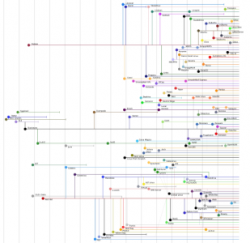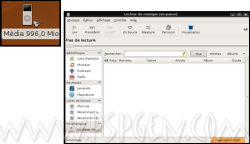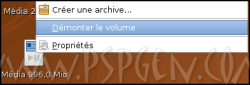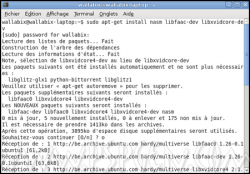Beaucoup d'entre vous utilisent Windows comme système d'exploitation (OS), mais une minorité utilise Linux. Voici un tutoriel qui permettra aux utilisateurs de Linux d'en savoir plus sur la connectivité entre Linux et leur PSP ainsi que les logiciels fondamentaux. Cliquez sur suite.
Beaucoup d'utilisateurs de Playstation Portable utilisent Windows comme système d'exploitation (OS), mais, pourtant, une minorité d'entre vous utilise ce que l'on appelle grossièrement Linux. Pourquoi "grossièrement" ? Tout simplement car Linux est dérivé en distribution puis en sous-distribution etc...
Pour illustrer ce propos, voici à quoi ressemble un arbre regroupant les distributions de Linux :
Pour les curieux, vous pouvez voir l'image en plus grand en cliquant dessus.
Pour terminer cette introduction parlant de Linux, j'invite ceux qui voudraient en savoir plus à visiter le tutoriel du Site du Zéro sur Linux.
Note : Dans cet article, nous allons travailler avec Ubuntu 8.04
Voici le plan de ce tutoriel :
1 - La reconnaissance de la PSP par Ubuntu :
Tout le monde le sait, la première fois où l'on raccorde sa PSP à Windows, ce dernier doit installer les drivers. Ceci prend plus ou moins de temps et de chipotage suivant la version de l'OS de Microsoft que vous possédez sur votre ordinateur (95, 98, 2000, Millénium, XP, Vista, ...). Sous Ubuntu, la reconnaissance est quasi-instantanée ! (En moyenne un temps d'attente de plus ou moins 30 secondes).
Une fois le tout relié, une icône sous la forme d'un lecteur MP3 apparaît sur le bureau et le lecteur audio s'exécute. Ce n'est pas bien grave, il suffit simplement de fermer le programme audio et faire un double-clique sur l'icône du bureau et vous aurez accès simplement à vos fichiers !
2 - Copier/Coller/Supprimer/Renommer quelque chose dans sa PSP
Vous pouvez copier/coller/supprimer/renommer un dossier/fichier facilement sous Ubuntu comme sous Windows.
Note : Ne débranchez surtout pas votre PSP juste après le transfert, sinon, vos fichiers ne vont pas s'écrire sur votre Memory Stick et puis, cela est très mauvais pour votre matériel.
Voici comment débrancher votre PSP sans risques :
Fermez toutes les fenêtres correspondantes à votre PSP,
Réalisez un clique droit sur l'icône correspondante à votre PSP sur le bureau,
Sélectionnez: "Démonter le volume",
Patientez et, si besoin est, acceptez que la corbeille soit vidée. (Si vous avez supprimé des fichiers de votre PSP)
3 - La conversion vidéo
Il existe, sous Linux, un très bon logiciel pour réaliser la conversion vidéo en format MP4 : PSP Vidéo Converter. Hélas, il n'existe pas de .deb pour ce logiciel, on va donc devoir l'installer et le compiler manuellement.
Installation des dépendances:
Téléchargez l'archive
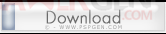
Désarchivez le fichier sur votre bureau. Dans un terminal (Applications > Accessoires > Terminal), tapez (Si vous avez désarchivé le fichier sur votre bureau) : cd Bureau/pspvc-install-0.3 Dans le même terminal, tapez : sudo ./install.sh Pour exécuter le programme, dans un terminal, tapez : pspvc
Si l'installation n'a pas fonctionné, vous pouvez toujours aller voir dans la documentation officielle d'Ubuntu pour voir le point de l'installation alternative.
4 - La gestion des fichiers PBP, ISO, SAV, ...
Passons maintenant à la gestion des fichiers de la PSP grâce au logiciel qpspmanager. Bien sur, grâce à GPSPManager, vous n'aurez plus besoin d'autres logiciels pour votre PSP, même pas pour la conversion vidéo car celui-ci la fait !
Faites une recherche de: qt3-dev-tools. Si le paquet est installé, utilisez pour la suite la commande: qmake-qt4 à la place de qmake-qt4 Dans un terminal, tapez : cd Bureau/qpspmanager-2.0.2 Dans ce même terminal, tapez : qmake (Ou gmake-qt4) Toujours dans ce terminal, tapez : make Dans un nouveau terminal, tapez : sudo cp /home/nomutilisateur/Bureau/qpspmanager-2.0.2/bin/QPSPManager /usr/bin/qpspmanager (En modifiant "nomutilisateur" par votre pseudo)
Pour lancer qpspmanager, il suffit de taper dans un terminal: qpspmanager
5 - Réaliser des lanceurs dans le menu pour PSPVC & GPSPManager
Il sera très pratique pour pouvoir lancer les logiciels depuis le menu Applications par exemple !
Pour se faire :
(Remplacez GPSPManager par PSPVC si besoin )
Validez avec Ok Fermez la fenêtre
Maintenant, vous en savez un peu plus à propos de la gestion de votre PSP avec Linux.
Un article corrigé par uncut-93.
Remerciements à Wallabix pour son tuto dans News des membres
Commentez ou lisez les commentaires sur cette news en cliquant ICI